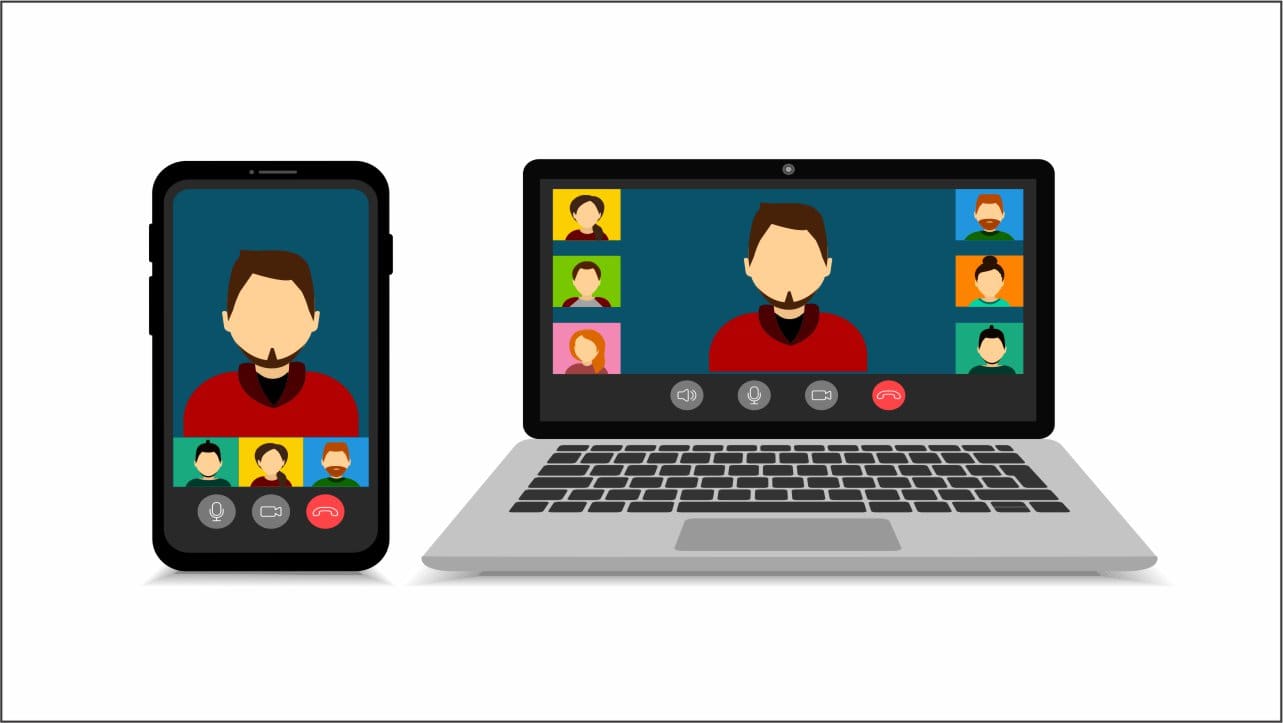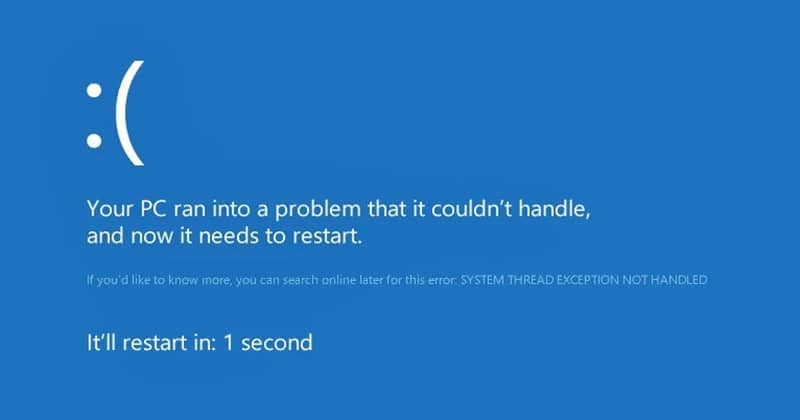„Ką tik atnaujinau savo iPhone 14 į iOS 18, bet skiltyje „Nustatymai“ sakoma: „iPhone saugykla beveik pilna“. Keista dalis yra ta, kad vis dar turiu 50 GB laisvos vietos. Ar dar kas nors susidūrė su šia problema? Ačiū iš anksto!”
– Iš diskusijas.apple.com
Tikrai apmaudu, kai po iOS 18 atnaujinimo kas dešimt minučių pasirodo pranešimas „iPhone saugykla beveik pilna“. Net spustelėjus įspėjimą jo neatsikratote; tiesiog nukreipsite į saugyklos nustatymus, kur pamatysite, kad įrenginyje vis dar yra pakankamai vietos.
Atrodo, kad tai yra „iOS 18“ klaida ir „Apple“ jos dar nepataisė. Bet jei skaitysite toliau, pasidalinsiu daugiau informacijos apie šią problemą ir trimis veiksmingais sprendimais, kuriuos galite pabandyti išspręsti.
1 dalis: Kodėl mano iPhone saugykla pilna po iOS 18 atnaujinimo?
Pagrindinė šios problemos priežastis gali būti ta, kad iOS 18 naujinimas tinkamai neišvalė talpyklos duomenų ir sistemos failų, kurie susikaupė laikui bėgant. Pagrindiniai iOS naujinimai dažnai nepašalina šių laikinų failų, todėl seni sistemos duomenys lieka įrenginyje, susiliedami su saugyklos vieta, reikalinga naujoms funkcijoms ir failams, įdiegtiems iOS 18. Šis derinys gali sukelti varginančius pranešimus „Saugykla pilna“, net jei prieš atnaujinimą turėjote daug laisvos vietos.
Norint išspręsti šią problemą ir atkurti „iPhone“ atminties talpą įdiegus „iOS 18“, labai svarbu išvalyti sukauptą sistemos talpyklą ir duomenų netvarką. Reguliarus saugyklos tvarkymas, nereikalingų failų trynimas ir nustatymų optimizavimas gali padėti išvengti šios problemos ateityje.
2 dalis: Kaip pataisyti beveik visą „iPhone“ saugyklą po „iOS 18“ atnaujinimo?
Kadangi problema susijusi su „iOS 18“ atnaujinimu, problemos sprendimas gali būti gana sudėtingas. Tačiau kai kurie „iPhone“ vartotojai sėkmingai išsprendė klaidą „iPhone saugykla pilna“. Tikimės, kad rasite sprendimą toliau išvardytais metodais.
1 pataisymas: priverstinai iš naujo paleiskite „iPhone“.
Jei jau bandėte įprastą „iPhone“ paleidimą iš naujo ir vis tiek negalite patekti į „iPhone“, nes „iPhone“ saugykla pilna, gali reikėti priverstinai iš naujo paleisti. Priverstinio paleidimo iš naujo veiksmai priklauso nuo modelio:
- Jei naudojate „iPhone 8“ ir naujesnes versijas: greitai paspauskite ir atleiskite garsumo didinimo mygtuką, tada – garsumo mažinimo mygtuką. Galiausiai paspauskite ir palaikykite šoninį mygtuką, kol pamatysite „Apple“ logotipą.
- „iPhone 7“ ir „7 Plus“: vienu metu paspauskite ir palaikykite maitinimo ir garsumo mažinimo mygtukus ir atleiskite juos, kai pasirodys „Apple“ logotipas.
- iPhone modeliams iki 6: paspauskite ir laikykite kartu pagrindinio ir maitinimo mygtukus ir atleiskite juos, kai pamatysite Apple logotipą.
Kai jūsų iPhone paleidžiamas iš naujo, pranešimas apie mažą saugyklą turėtų išnykti, bet po naudojimo jis gali vėl pasirodyti.

2 pataisymas: ištaisykite „iOS 18“ saugyklos klaidą naudodami „iOS“ sistemos atkūrimą
Atsižvelgiant į tai, kad daugelis vartotojų, atnaujinę į iOS 18, susiduria su įvairiomis problemomis, pvz., pilna saugykla arba „iPhone“ vis paleidžiamas iš naujo ir pan., galinga programinė įranga, vadinamaiOS sistemos atkūrimasyra čia. Jis yra labai patikimas ir jį galite naudoti norėdami išspręsti įvairias iOS problemas. Juo paprasta naudotis, o problemos sprendimas užtrunka vos kelias minutes.
Pagrindinės iOS sistemos atkūrimo funkcijos:
- Saugiai ištaisykite iOS 18 saugyklos klaidą neprarasdami duomenų.
- Išsprendžia daugiau nei 150 iOS problemų, įskaitant perkrovimo kilpas ir įrenginio blokavimą.
- Lengvai atnaujinkite į naujausią „iOS“ versiją arba, jei reikia, atnaujinkite „iOS“.
- Suderinamas su visais iPhone modeliais, įskaitant naujausią iPhone 16 seriją ir iOS 18.
- Dėl paprastos, patogios sąsajos ji pasiekiama visiems, nepaisant jų techninio išsilavinimo.


Kaip pataisyti pilną „iPhone“ saugyklą po „iOS 18“ atnaujinimo naudojant „iOS“ sistemos atkūrimą?
1 veiksmas.Įdiekite ir paleiskite „iOS“ sistemos atkūrimą savo kompiuteryje. Eikite į „Daugiau įrankių“ > „iOS sistemos atkūrimas“.

2 veiksmas.Prijunkite savo iPhone prie kompiuterio naudodami USB kabelį. Pasirinkite „Standartinis režimas“ ir bakstelėkite „Pradėti“, kad tęstumėte.

3 veiksmas.Programa automatiškai aptiks jūsų iPhone modelį ir atsisiųs atitinkamą programinę-aparatinę įrangą. Spustelėkite „Remontas“, kad tęstumėte taisymo procesą.

4 veiksmas.Kai taisymo procesas bus baigtas, įrenginys bus paleistas iš naujo ir „iOS 18“ saugyklos klaida bus išspręsta.

3 pataisymas: iš naujo nustatykite visus nustatymus
Iš naujo nustatę visus iPhone nustatymus galite išspręsti daugumą iPhone problemų, su kuriomis galite susidurti. Norėdami atkurti „iPhone“ funkcijas neprarasdami duomenų, galite atlikti šiuos veiksmus:
- „iPhone“ atidarykite programą „Nustatymai“.
- Bakstelėkite „Bendra“.
- Pasirinkite „Perkelti arba iš naujo nustatyti iPhone“.
- Pasirinkite „Reset“, tada „Reset All Settings“.
- Jei būsite paraginti, įveskite savo prieigos kodą ir patvirtinkite savo pasirinkimą.

- „iPhone“ neįsijungs po iOS 18 / 17.6.1 atnaujinimo [Pataisyta 2024 m.]
4 pataisymas: įjunkite „iPhone“ į DFU režimą
Jei problema išlieka išbandžius du anksčiau minėtus metodus, galite atkurti savo iPhone įjungę DFU (įrenginio programinės aparatinės įrangos atnaujinimo) režimą. Šis režimas visiškai išvalo jūsų įrenginį ir grąžina jį į gamyklinę būseną. Štai kaip naudoti DFU režimą, kad pašalintumėte „iOS 18“ klaidą „iPhone saugykla beveik pilna“:
1 veiksmas: prijunkite „iPhone“ prie kompiuterio ir atidarykite „iTunes“.
2 veiksmas: pradėkite įeiti į DFU režimą:
- Jei naudojate „iPhone 8“ ir naujesnes versijas: greitai paspauskite ir atleiskite garsumo didinimo mygtuką, tada – garsumo mažinimo mygtuką. Paspauskite ir palaikykite šoninį mygtuką, kol ekranas taps juodas.
- „IPhone 7/7 Plus“: 8–10 sekundžių palaikykite maitinimo ir garsumo mažinimo mygtukus. Atleiskite maitinimo mygtuką, bet toliau laikykite nuspaudę garsumo mažinimo mygtuką, kol jūsų iPhone pasirodys iTunes.
- Jei naudojate „iPhone 6“ ir senesnes versijas: 8–10 sekundžių palaikykite nuspaudę maitinimo ir pradžios mygtukus. Atleiskite maitinimo mygtuką, bet laikykite nuspaudę pradžios mygtuką, kol jūsų iPhone pasirodys iTunes.
Šiltas patarimas: kilus iPhone problemų sukurkite atsarginę iPhone kopiją
Atnaujinę į iOS 18, galite susidurti su įvairiomis problemomis, įskaitant duomenų praradimo riziką. Norint apsaugoti duomenis, rekomenduojama kurti atsargines iPhone kopijas naudojant MobiKin Assistant, skirtą iOS – patikimą ir patogų atsarginių kopijų kūrimo sprendimą, kuris palaiko visų jūsų iPhone duomenų, kurių atsargines kopijas norite sukurti, atsarginę kopiją vienu spustelėjimu ir netgi lengvai. atkurkite atsargines duomenų kopijas savo įrenginyje, kai to prireiks.
Pagrindinės „iOS“ asistento funkcijos:
- Teikia du atsarginių kopijų kūrimo būdus: visišką atsarginę kopiją ir atrankinę atsarginę kopiją. Pirmasis sukurs visų jūsų „iPhone“ duomenų atsarginę kopiją, o antrasis leidžia pasirinkti konkrečius duomenis, kuriuos norite išsaugoti.
- Suderinamas su daugybe įrenginių, įskaitant iPhone nuo 4 kartos iki naujausių 16, taip pat su įvairiais iPad ir iPod. Jis palaiko kelias iOS versijas, įskaitant 17 ir 18.


Kaip sukurti atsarginę „iPhone“ duomenų kopiją naudojant „iOS“ asistentą?
1 veiksmas. Prijunkite savo iPhone prie kompiuterio. Pagrindinėje „iOS“ skirto asistento sąsajoje galite matyti visas duomenų kategorijas, kurių atsargines kopijas galima sukurti kairiajame stulpelyje.

2 veiksmas. Atrankinė atsarginė kopija: peržiūrėkite ir kairiajame stulpelyje pasirinkite duomenų kategorijas, kurių atsargines kopijas norite sukurti, patikrinkite tikslinius failus ir spustelėkite mygtuką „Eksportuoti“ viršutinėje naršymo juostoje.

Visa atsarginė kopija: viršutinėje naršymo srityje pasirinkite „Super Toolkit“ > „iTunes Backup & Restore“ > „Backup“.

3 veiksmas. Pasirinkite atsarginės kopijos kelią, kad išsaugotumėte atsarginės kopijos failą, ir programa nedelsdama pradės atsarginės kopijos kūrimo procesą.
Vaizdo įrašų vadovas:
Santrauka
Po iOS 18/17/16 atnaujinimo galite susidurti su įvairiomis problemomis, tokiomis kaip įspėjimas „iPhone saugykla beveik pilna“, iPhone veikia lėčiau po iOS atnaujinimo, iPhone vis paleidžiamas iš naujo ir tt Tikimės, kad galėsite išspręsti šias problemas. Norėdami apsaugoti savo duomenis, būtinai reguliariai kurkite atsargines savo iPhone kopijas.
Susiję straipsniai:
„iPhone“ įstrigo įkėlimo ekrane? 7 išbandyti būdai tai pataisyti [2024 m. naujausias]
„iPhone“ / „iPad“ jutiklinis ekranas neveikia? Trikčių šalinimas naudojant 11 greitų pataisymų
5 populiarūs būdai, kaip atspindėti „iPhone“ / „iPad“ sistemoje „Windows 10/11“ [2024 m.
„iPhone“ vidinė atmintis tuščia „Windows 11/10/8/7“? 10 siūlomų sprendimų